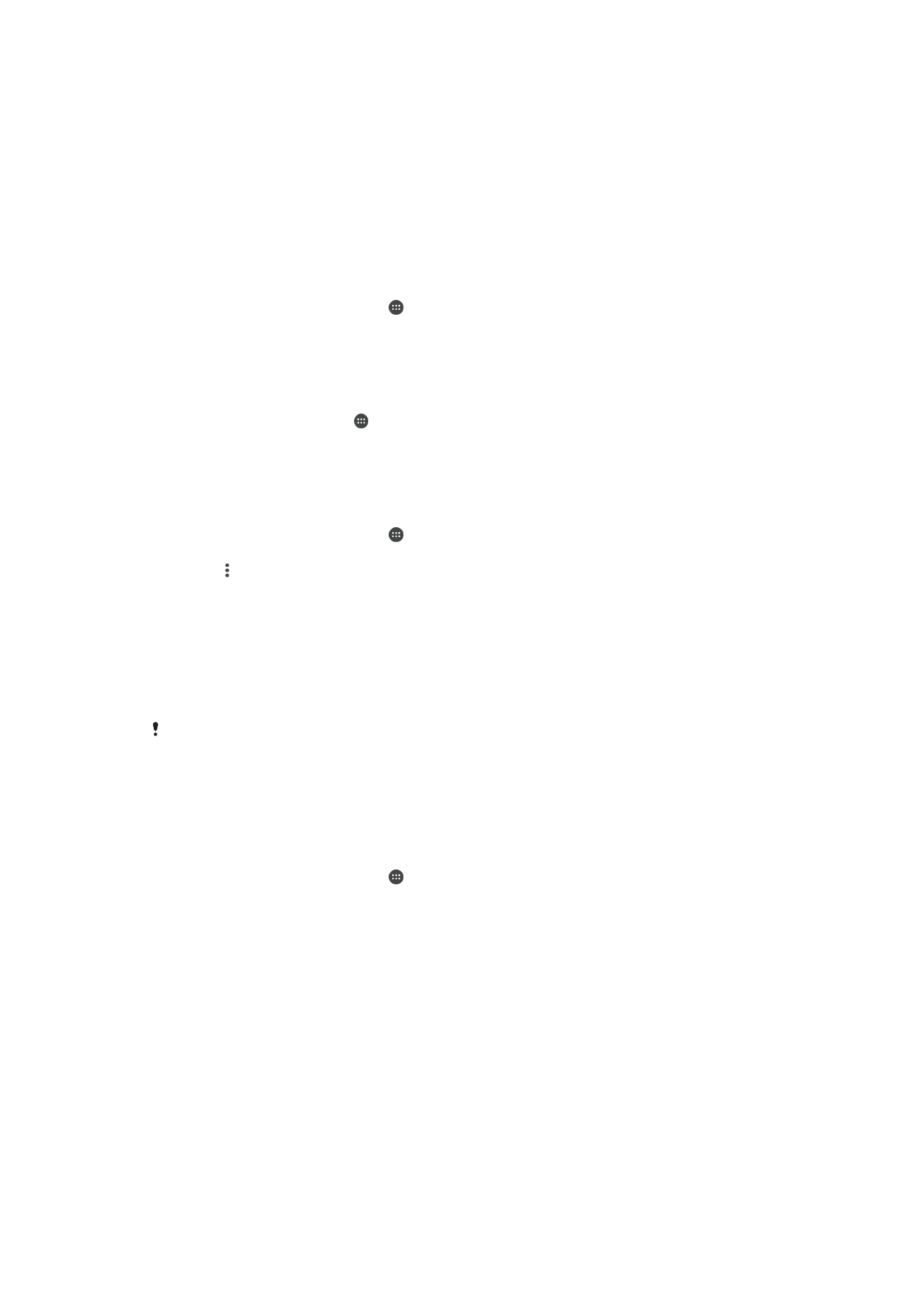
Synkronisering med Microsoft
®
Exchange ActiveSync
®
Hvis din virksomhed bruger en Microsoft Exchange ActiveSync-konto, kan du få adgang
til virksomhedens e-mails, kalenderaftaler og kontakter direkte fra din enhed. Efter
installation kan du finde dine oplysninger i
Mail-, Kalender- og Kontakter-programmerne.
Hvis du har oprettet en Microsoft® EAS-konto (Exchange ActiveSync®) på din Xperia™-
enhed, begrænser EAS-sikkerhedsindstillingerne måske typen af skærmlås, så du kun kan
bruge en pinkode eller adgangskode. Dette forekommer, når din netværksadministrator angiver
en bestemt type låseskærm for alle EAS-konti af hensyn til sikkerheden i firmaet. Kontakt
netværksadministratoren i dit firma eller din organisation for at finde ud af, hvilke politikker om
netværkssikkerhed der gælder for mobilenheder.
Sådan konfigurerer du en EAS-konto til synkronisering
1
Åbn din
Startskærm, og tap på .
2
Tap på
Indstillinger > Konti og synkronisering > Tilføj konto > Exchange
ActiveSync.
3
Angiv virksomhedens mailadresse og adgangskode.
4
Tap på
NÆSTE. Hvis der sker en fejl, skal du indtaste domæne- og
serveroplysningerne til din konto manuelt og derefter tappe på
NÆSTE.
5
Tap på
OK for at give virksomhedsserveren lov til at styre enheden.
6
Vælg en synkroniseringsmetode, et synkroniseringsinterval og de data, du vil
synkronisere med enheden.
7
Tap på
NÆSTE, og vælg derefter, hvordan du vil have besked, når du har fået ny
mail.
8
Tap på
NÆSTE, skriv et navn til firmakontoen, og tap derefter på AFSLUT
OPSÆTNING.
9
Hvis du bliver bedt om det, skal du aktivere enhedsadministratoren for at give
virksomhedsserveren tilladelse til at oprette sikkerhedsregler på din enhed, f.eks.
deaktivering af stemmeoptagelse og brug af lagerkryptering.
53
Dette er en internetudgave af denne publikation. © Udskriv kun til privat brug.
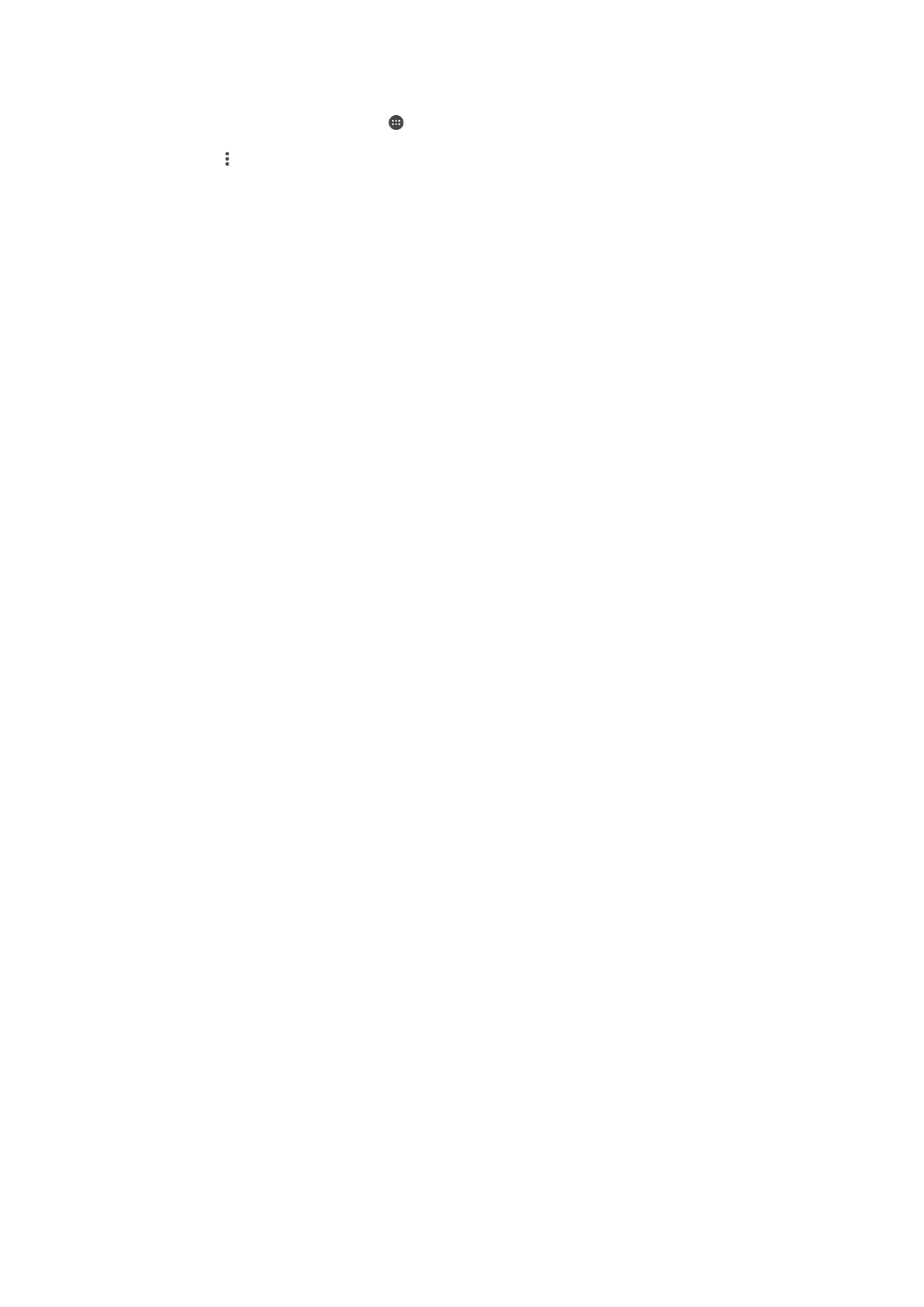
Sådan fjerner du en EAS-konto
1
Åbn din
Startskærm, og tap på > Indstillinger > Konti og synkronisering.
2
Tap på
Exchange ActiveSync, og vælg derefter den EAS-konto, du vil fjerne.
3
Tap på , og tap derefter på
Fjern konto.
4
Tap på
FJERN KONTO igen for at bekræfte.
54
Dette er en internetudgave af denne publikation. © Udskriv kun til privat brug.